前言
最近云服务器促销,果断入手了一个,再配置一个服务器环境练练手。
准备
云服务器 CentOs7(最好是纯净的,否则可能会出问题)
xshell 6+xftp 6
下载链接
步骤
利用xshell连接上你的云服务器
1.安装相关配置
1.下载安装wget
yum install wget现在的云服务器镜像好像自带了,不过不影响。
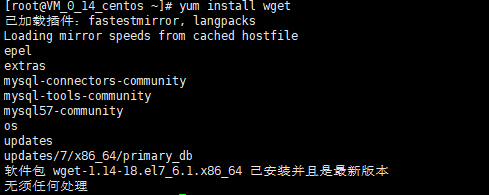
2.安装MySQL
1.下载mysql源安装包
切换到根目录,下载myql源安装包,大概40多k。
wget https://dev.mysql.com/get/mysql57-community-release-el7-11.noarch.rpm2.安装mysql源
yum -y localinstall mysql57-community-release-el7-11.noarch.rpm3.安装mysql
yum -y install mysql-community-server4.启动MySQL服务
systemctl start mysqld5.设置开机自启
systemctl enable mysqld
systemctl daemon-reload6.修改MySQL默认密码
mysql安装完成之后,在var/log/mysqld.log文件中给root生成了一个临时密码。
vi /var/log/mysqld.log
复制密码出来,然后
mysql -u root -p粘贴自己刚刚粘贴的密码。
更改自己的MySQL密码
ALTER USER 'root'@'localhost' IDENTIFIED BY 'Password123...';密码是大小写字母数字和特殊字母组成,最少8位,否则政策不允许。
7.允许远程登陆
mysql默认不能远程登陆,这一步不可缺少,否则很难受。
GRANT ALL PRIVILEGES ON *.* TO 'root'@'%' IDENTIFIED BY 'Password123...' WITH GRANT OPTION;退出 exit;
8.修改默认编码为utf8
vi /etc/my.cnf在[mysqld]下添加编码配置
character_set_server=utf8
init_connect='SET NAMES utf8'修改完,重启mysql服务
systemctl restart mysqld最后,测试
这里,我用的是SQLlog测试的

连接成功。
3.安装JDK
1.切换到根目录
yum search java|grep jdk
2.安装jdk1.8
yum install java-1.8.0-openjdk3.在etc/profile中配置环境变量
vi /etc/profile将最后修改为
#set java environment
JAVA_HOME=/usr/lib/jvm/java-1.8.0-openjdk-1.8.0.181-2.6.14.8.el7_5.x86_64
JRE_HOME=$JAVA_HOME/jre
CLASS_PATH=.:$JAVA_HOME/lib/dt.jar:$JAVA_HOME/lib/tools.jar:$JRE_HOME/lib
PATH=$PATH:$JAVA_HOME/bin:$JRE_HOME/bin
export JAVA_HOME JRE_HOME CLASS_PATH PATH
测试

4.安装tomcat7
1.在根目录下,新建一个文件夹,并进入
mkdir tomcat7
cd tomcat72.下载tomcat7
wget http://mirrors.tuna.tsinghua.edu.cn/apache/tomcat/tomcat-7/v7.0.96/bin/apache-tomcat-7.0.96.tar.gz3.解压
tar -zvxf apache-tomcat-7.0.96.tar.gz4.在etc/profile里配置tomcat
在第5行加上
:$CATALINA_HOME/bin
5.启动tomcat
切换到tomcat bin目录下
./startup.sh6.设置开机自启
vi /lib/systemd/system/tomcat.service[Unit]
Description=tomcat
After=network.target
[Service]
Type=oneshot
ExecStart=/tomcat7/apache-tomcat-7.0.96/bin/startup.sh //自已的tomcat目录
ExecStop=/tomcat7/apache-tomcat-7.0.96/bin/shutdown.sh
ExecReload=/bin/kill -s HUP $MAINPID
RemainAfterExit=yes
[Install]
WantedBy=multi-user.target
设置权限
chmod 754 tomcat.service 启动关闭服务,设置开机启动
#启动服务
systemctl start tomcat.service
#关闭服务
systemctl stop tomcat.service
#开机启动
systemctl enable tomcat.service 测试
ip:8080

测试成功
5.安装nginx
1.安装编译工具及库文件
yum -y install make zlib zlib-devel gcc-c++ libtool openssl openssl-devel2.安装pcre
[root@VM_0_14_centos src]# cd /usr/local/src/
[root@VM_0_14_centos src]# wget http://downloads.sourceforge.net/project/pcre/pcre/8.35/pcre-8.35.tar.gz

解压
tar zxvf pcre-8.35.tar.gz进入安装包目录
cd pcre-8.35编译安装
#编译
./configure
#安装
make && make insatll查看pcre版本
![]()
3.安装Nginx
1.下载Nginx
[root@VM_0_14_centos pcre-8.35]# cd ..
[root@VM_0_14_centos src]# wget http://nginx.org/download/nginx-1.6.2.tar.gz
2.解压安装包
tar zxvf nginx-1.6.2.tar.gz3.编译安装
#进入安装包目录
cd nginx-1.6.2
#编译
./configure --prefix=/usr/local/webserver/nginx --with-http_stub_status_module --with-http_ssl_module --with-pcre=/usr/local/src/pcre-8.35
#安装
make && make insatll4.查看版本
/usr/local/webserver/nginx/sbin/nginx -v4.Nginx配置
创建Nginx运行的用户nginx
#创建用户组
/usr/sbin/groupadd nginx
#创建用户
/usr/sbin/useradd -g nginx nginx
配置nginx.conf ,将/usr/local/webserver/nginx/conf/nginx.conf替换为以下内容
cat /usr/local/webserver/nginx/conf/nginx.confuser nginx nginx;
worker_processes 2; #设置值和CPU核心数一致
error_log /usr/local/webserver/nginx/logs/nginx_error.log crit; #日志位置和日志级别
pid /usr/local/webserver/nginx/nginx.pid;
#Specifies the value for maximum file descriptors that can be opened by this process.
worker_rlimit_nofile 65535;
events
{
use epoll;
worker_connections 65535;
}
http
{
include mime.types;
default_type application/octet-stream;
log_format main '$remote_addr - $remote_user [$time_local] "$request" '
'$status $body_bytes_sent "$http_referer" '
'"$http_user_agent" $http_x_forwarded_for';
#charset gb2312;
server_names_hash_bucket_size 128;
client_header_buffer_size 32k;
large_client_header_buffers 4 32k;
client_max_body_size 8m;
sendfile on;
tcp_nopush on;
keepalive_timeout 60;
tcp_nodelay on;
fastcgi_connect_timeout 300;
fastcgi_send_timeout 300;
fastcgi_read_timeout 300;
fastcgi_buffer_size 64k;
fastcgi_buffers 4 64k;
fastcgi_busy_buffers_size 128k;
fastcgi_temp_file_write_size 128k;
gzip on;
gzip_min_length 1k;
gzip_buffers 4 16k;
gzip_http_version 1.0;
gzip_comp_level 2;
gzip_types text/plain application/x-javascript text/css application/xml;
gzip_vary on;
#limit_zone crawler $binary_remote_addr 10m;
#下面是server虚拟主机的配置
server
{
listen 80;#监听端口
server_name localhost;#域名
index index.html index.htm index.php;
root /usr/local/webserver/nginx/html;#站点目录
location ~ .*\.(php|php5)?$
{
#fastcgi_pass unix:/tmp/php-cgi.sock;
fastcgi_pass 127.0.0.1:9000;
fastcgi_index index.php;
include fastcgi.conf;
}
location ~ .*\.(gif|jpg|jpeg|png|bmp|swf|ico)$
{
expires 30d;
# access_log off;
}
location ~ .*\.(js|css)?$
{
expires 15d;
# access_log off;
}
access_log off;
}
}检查配置文件nginx.conf的正确性命令
/usr/local/webserver/nginx/sbin/nginx -t
开启nginx
/usr/local/webserver/nginx/sbin/nginx输入ip, 访问站点
